5 løsninger til MLB The Show 23 Tilslutningsproblemer
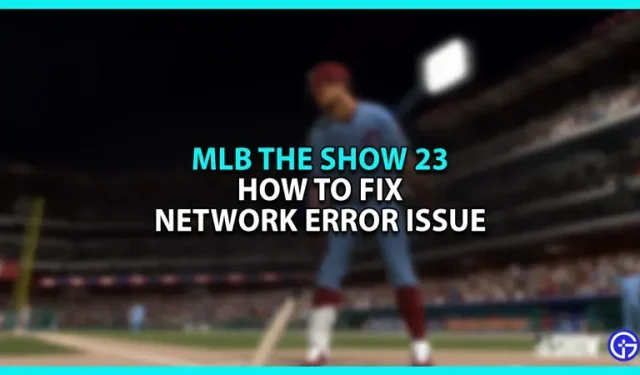
Da MLB The Show 23 primært spilles online, kan spillere uundgåeligt opleve forbindelsesproblemer forårsaget af netværksfejl. Denne fejl kan opstå af en række årsager, herunder en nedbrudt server, et dårligt netværk eller forældet software. Uanset årsagen vil det gøre alle spillets hovedtilstande ubrugelige. I stedet for at lade dig vente, giver vi dig nogle løsninger på dette problem.
Måder at forbedre MLB The Show 23 Connectivity Problem med «Netværksfejl»
En dårlig internetforbindelse eller forældede filer kan forårsage netværksfejlforbindelsesproblemet i MLB The Show 23. Sådan løser du dette forbindelsesproblem:
- Tjek din internetforbindelse
- Tjek serverstatus
- Genstart konsollen
- Ryd cachedata
- Opdater MLB The Show 23
Fix 1 – Tjek din internetforbindelse
At tjekke din internetforbindelse bør være din første handling. Spillet vil have netværksproblemer, hvis din forbindelse er svag. Det eneste du skal gøre er at køre en hastighedstest. Når en forbindelse er træg, kan du overveje at genstarte routeren. For at rydde routerens cachedata skal du slukke, tage stikket ud og genstarte enheden. Start spillet ved siden af for at se, om problemet stadig er til stede.
Fix 2 – Tjek serverstatus
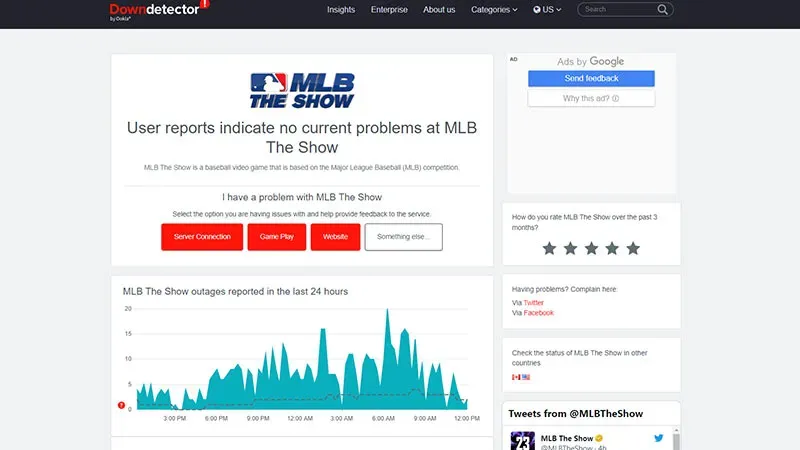
Serverafbrydelser kan også resultere i netværksfejlen i MLB The Show 23. Det kan ske under rutinemæssig vedligeholdelse eller på grund af et teknisk problem. Du kan kun vente på, at serverne går online, fordi dette problem er ved spillets ende. Brug Downdetector- webstedet til at bekræfte spillets serverstatus.
Fix 3 – Genstart konsollen
En af de enkleste måder at løse mange problemer på er at genstarte konsollen. For at få tingene til at indlæses hurtigere, cacher din konsol data i form af cachefiler. Men hvis cachen fyldes op, kan det påvirke forbindelserne. For at afhjælpe dette
- Sluk bare konsollen.
- Frakobl adapteren og vent et øjeblik.
- Tænd derefter konsollen og tilslut adapteren igen.
Fix 4 – Ryd cachedata
Vi råder dig til at slette cachedataene for spillet, hvis netværksfejlproblemet fortsætter. Hver konsol har en anden metode, som vi vil dække fuldt ud.
- For PlayStation-brugere:
Gå til Indstillinger i PS’s hovedmenu.
- Gå til Storage og vælg System Storage.
- Gå over til Gemte data og vælg MLB The Show 23.
- Gå til Indstillinger og vælg Slet.
- Vælg derefter cache-filerne, tryk på Slet, og vælg OK for at bekræfte.
- For Xbox-brugere:
- Gå til Mine spil og apps i hovedmenuen.
- Gå derefter til MLB The Show 23 og vælg Administrer spil og tilføjelser .
- Gå nu over til Gemte data og tryk på Slet alle.
- For Nintendo Switch-brugere:
- Vælg Systemindstillinger i Switchs hovedmenu.
- Gå til System og vælg Formateringsindstillinger.
- Vælg nu Slet alt indhold og indstillinger og Ryd cache.
Fix 5 – Opdater MLB The Show 23
Hvis problemet stadig eksisterer, råder vi dig til at se, om spillet har modtaget nogen softwareopgraderinger. De seneste opdateringer downloades automatisk af spillet, men hvis forbindelsen er utilstrækkelig, kan denne proces blive stoppet. Du kan bruge følgende teknikker til manuelt at søge efter opdateringer.
- For PlayStation-brugere:
- Gå over til Indstillinger i hovedmenuen.
- Gå nu til fanen Spil og vælg MLB The Show 23.
- Tryk på knappen Indstillinger på din controller, og vælg Søg efter opdateringer.
- For Xbox-brugere:
- Tryk på Xbox-knappen på controlleren, og vælg Indstillinger.
- Rul nu ned, indtil du finder opdateringer og downloads.
- Vælg Hold mine spil og apps opdateret og Hold min konsol opdateret.
- For skiftende brugere:
- Gå til startskærmen og vælg MLB The Show 23.
- Tryk på plusknappen på højre controller, og vælg Softwareopdatering.
- Vælg derefter Brug af internet som kilde og vent på, at processen er fuldført.
Disse løsninger skulle hjælpe dig med at løse netværksfejlforbindelsesproblemet i MLB The Show 23. Mens du er her, skal du sørge for at tjekke vores MLB-vejledninger for mere af denne type information.
Skriv et svar